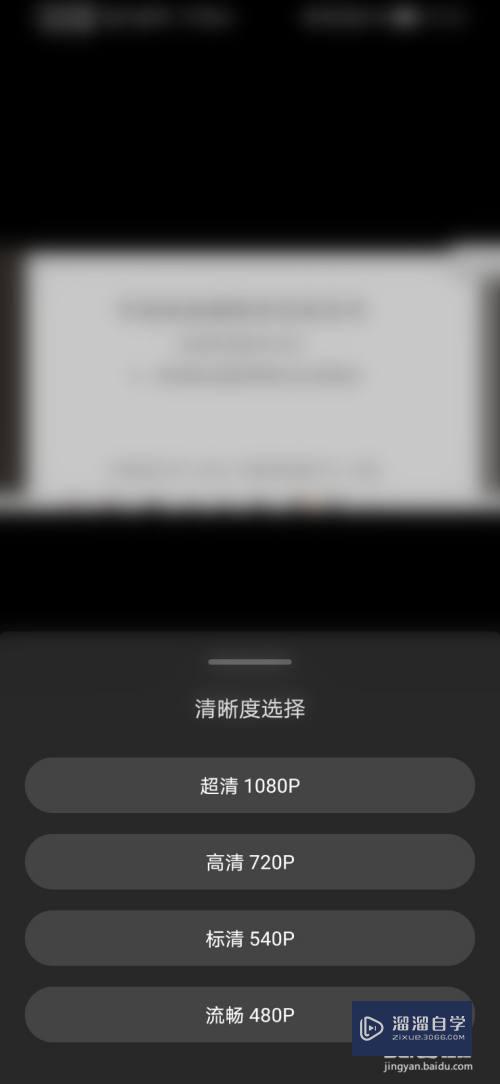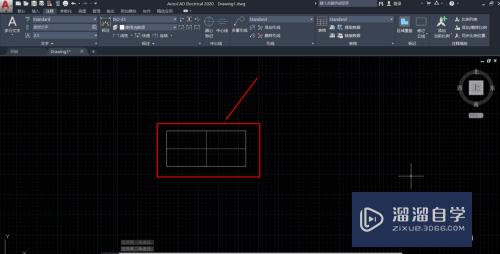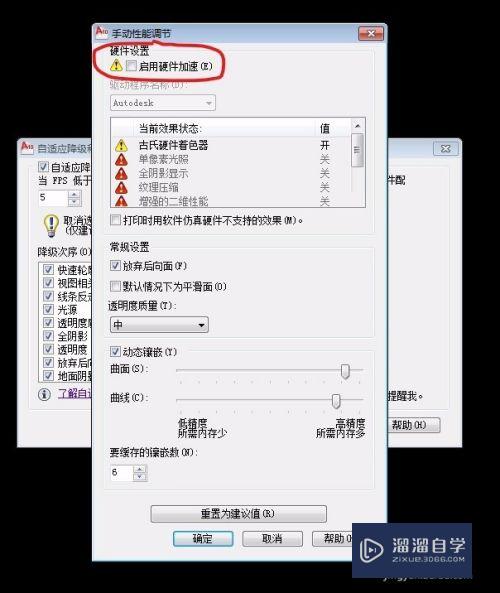CAD打印图纸怎么1:1输出(cad图如何1:1打印)优质
CAD是目前一款比较热门的图形绘制软件。软件的功能强大。通过使用CAD可以帮助我们绘制各种各样的图形。完成好图纸的设计时。我们还需要打印出来使用。可是CAD打印图纸怎么1:1输出?这是打印的小技巧。小渲这就分享给大家。
如果您是第一次学习“CAD”那么可以点击这里。免费观看CAD最新课程>>
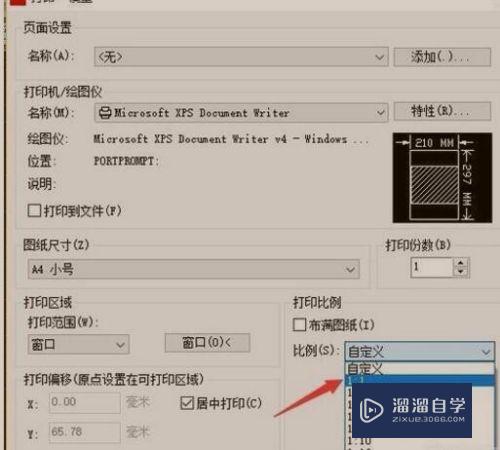
工具/软件
硬件型号:联想ThinkPad P14s
系统版本:Windows7
所需软件:CAD2014
方法/步骤
第1步
打开要打印的CAD文档。左键单击面板左上角“文件(F)”。
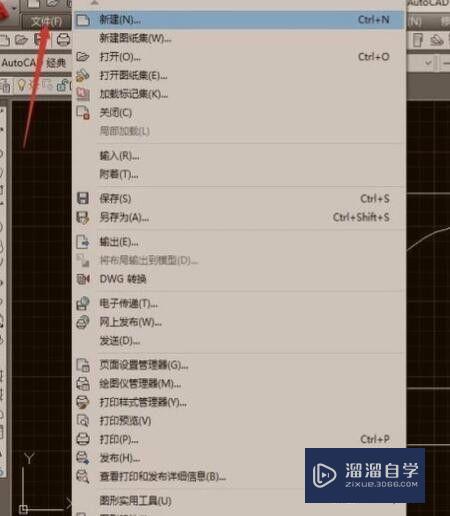
第2步
点击下方的“打印(p)...”。
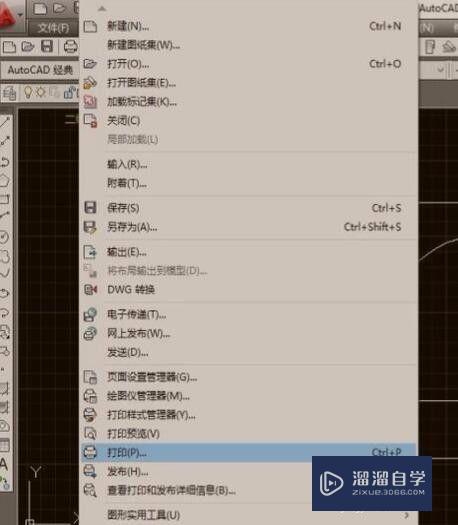
第3步
接着对出现的“打印-模型”界面中打印机/绘图仪的名称进行选择(即勾选可用的打印设备)。

第4步
然后在“打印范围(w)”中选择“窗口”。框选打印区域。
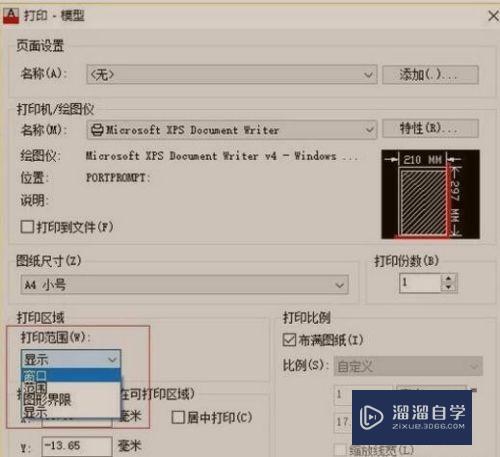
第5步
在“打印比例”中取消“布满图纸(I)”
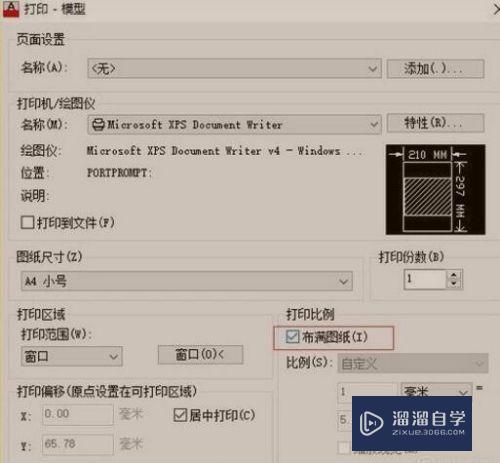
第6步
在“比例(s)”下拉菜单中选择“1:1”即为原图纸打印。
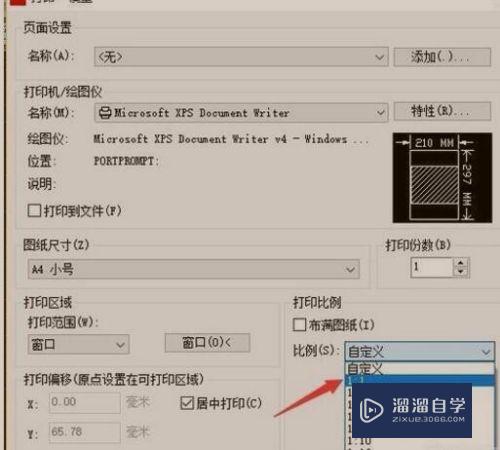
以上关于“CAD打印图纸怎么1:1输出(cad图如何1:1打印)”的内容小渲今天就介绍到这里。希望这篇文章能够帮助到小伙伴们解决问题。如果觉得教程不详细的话。可以在本站搜索相关的教程学习哦!
更多精选教程文章推荐
以上是由资深渲染大师 小渲 整理编辑的,如果觉得对你有帮助,可以收藏或分享给身边的人
本文标题:CAD打印图纸怎么1:1输出(cad图如何1:1打印)
本文地址:http://www.hszkedu.com/74522.html ,转载请注明来源:云渲染教程网
友情提示:本站内容均为网友发布,并不代表本站立场,如果本站的信息无意侵犯了您的版权,请联系我们及时处理,分享目的仅供大家学习与参考,不代表云渲染农场的立场!
本文地址:http://www.hszkedu.com/74522.html ,转载请注明来源:云渲染教程网
友情提示:本站内容均为网友发布,并不代表本站立场,如果本站的信息无意侵犯了您的版权,请联系我们及时处理,分享目的仅供大家学习与参考,不代表云渲染农场的立场!